Tips Membuat Bagan di Microsoft Word - Bagan atau diagaram adalah salah satu komponen yang dapat ditambahkan di Microsoft Word. Dengan adanya bagan, pembaca pun akan lebih mudah memahami skema atau rancangan isi tulisan tersebut.
Baca juga: Cara Menghilangkan Nomor Halaman Pada Cover
Sebenarnya membuat bagan di Microsoft Word itu mudah. Namun mungkin bagi yang belum mengetahui caranya pasti dirasa sulit. Ada kalanya, membuat bagan malah menggunakan Shape. Walaupun bisa tapi cara ini terbilang cukup rumit dan manual. Ada cara lain yang lebih mudah untuk membuat bagan di Microsoft Word ini.
Menggunakan fitur SmartArt
Dengan menggunakan fitur SmartArt, pembuatan bagan pun menjadi lebih mudah dan cepat. SmartArt juga memiliki desain yang apik dalam berbagai kategorinya. Total kategori yang terdapat dalam SmartArt ada 8, yaitu list, process, cycle, hierarchy, relationship, matrix, pyramid dan picture. Desain dan format bagan pun dapat diedit dengan mudah sesuai selera. Selain itu, tersedia juga text pane yang akan mempermudah pengeditan teks di dalam bagan.Membuat bagan alur (process)
Bagan alur atau process adalah skema yang menerangkan sesuatu berdasarkan kronologinya. Contoh penerapannya yaitu pada laporan atau proses suatu kegiatan. Mari simak cara membuatnya--sebagai catatan, saya menggunakan Microsoft Office 2016.1. Klik Insert ➜ SmartArt ➜ Process.
2. Pilih jenis bagan sesuai kebutuhan/selera.
3. Tuliskan prosesnya pada text pane yang tersedia di bagian kiri bagan. Jika prosesnya beranak, gunakan tombol Tab di keyboard untuk membuatnya.
4. Klik Design dan Format pada ribbon tab untuk mengubah tampilan dari bagan tersebut.
Tips dalam membuat bagan
1. Jangan gunakan Shape, tapi gunakanlah SmartArt.2. Atur tinggi dan lebar agar terlihat proporsional dengan lembar dokumen.
3. Tulislah pada text pane agar lebih mudah, walaupun menulis langsung pada bagan juga bisa.
4. Gunakan jenis bagan yang sesuai dengan kebutuhan.
5. Desain bagan semenarik mungkin atau sesuai dengan kebutuhan.
Baca juga: Contoh CV Formal yang Menarik
Demikianlah ulasan mengenai SmartArt dan tips membuat bagan di Microsoft Word. Semoga tulisan yang sangat sederhana ini dapat bermanfaat. Sekian dan sampai jumpa.


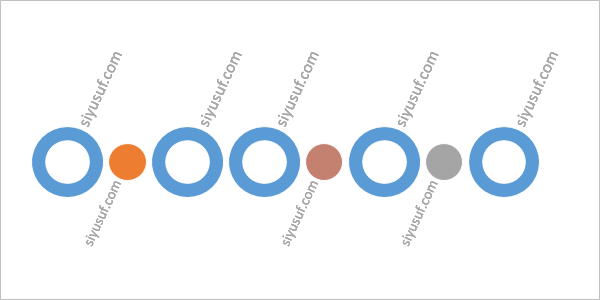









0 comments